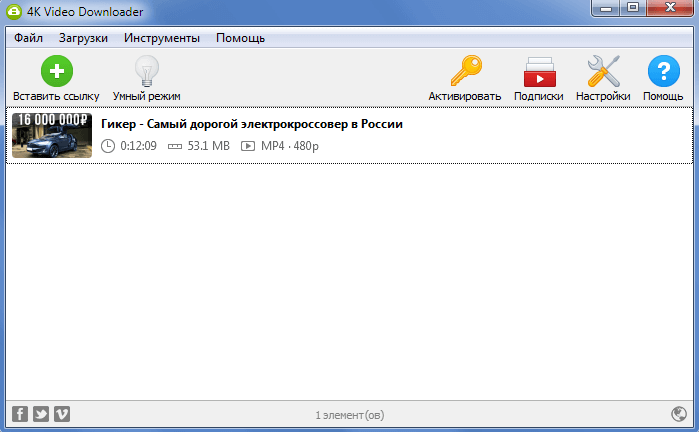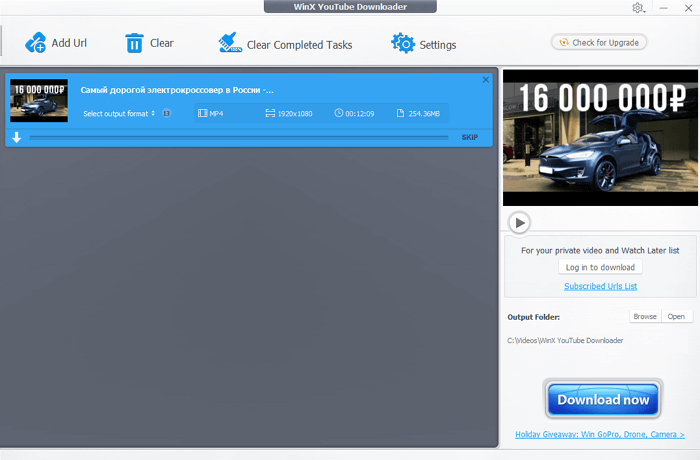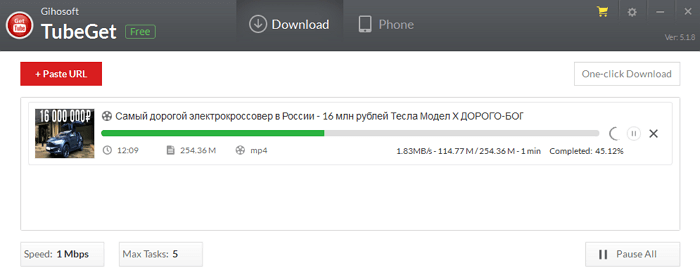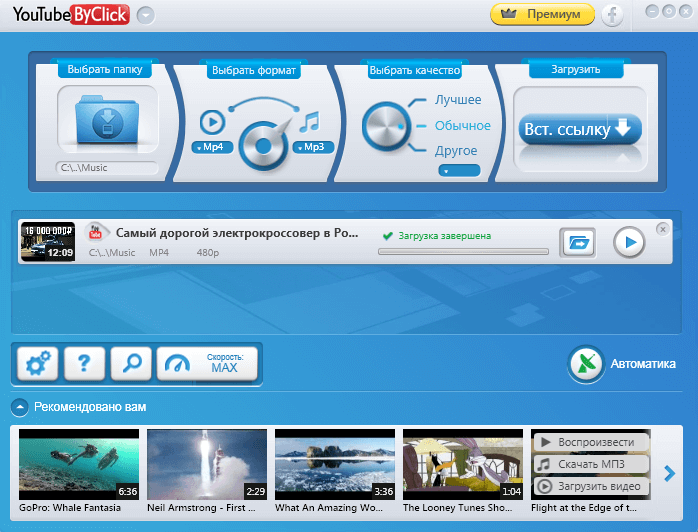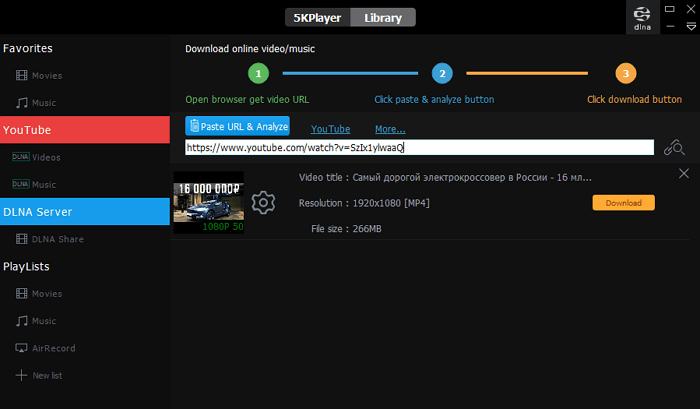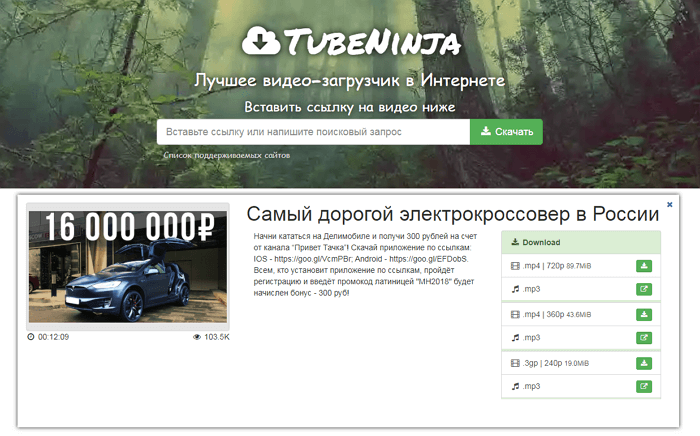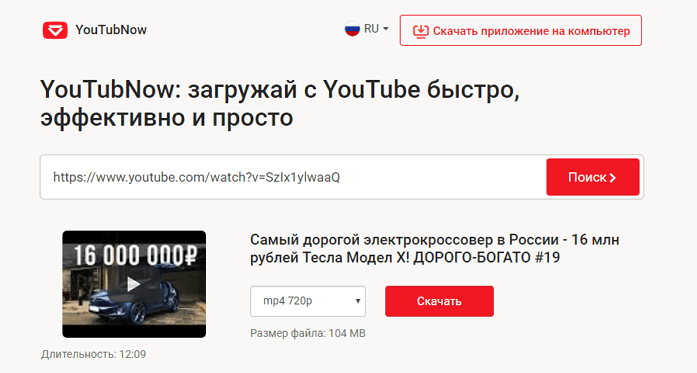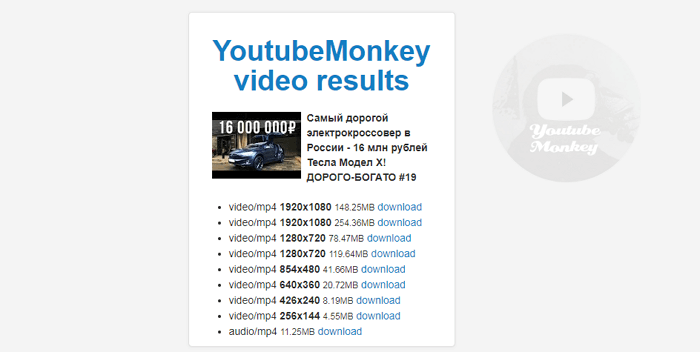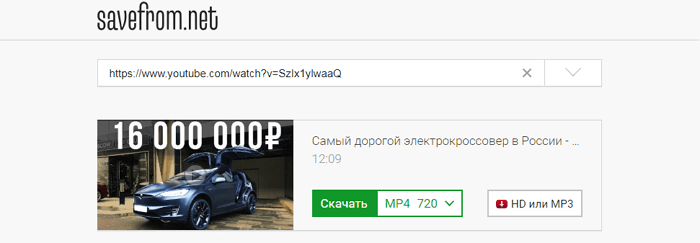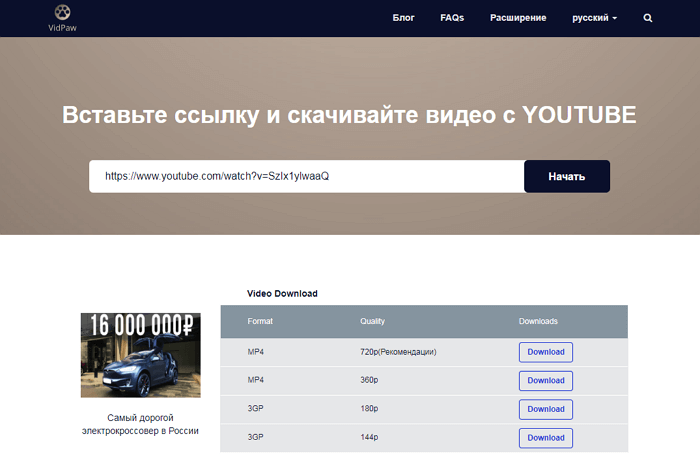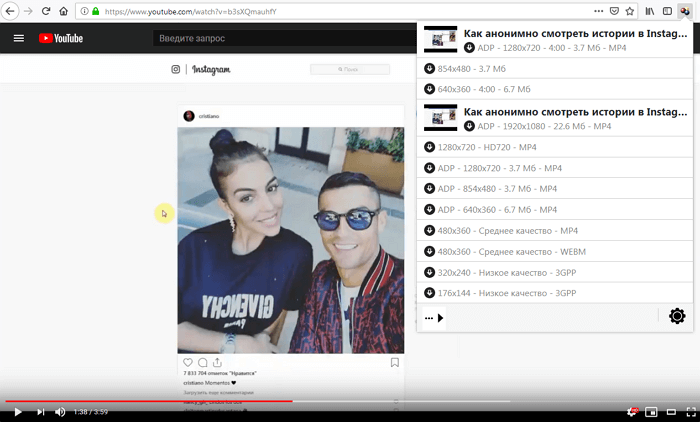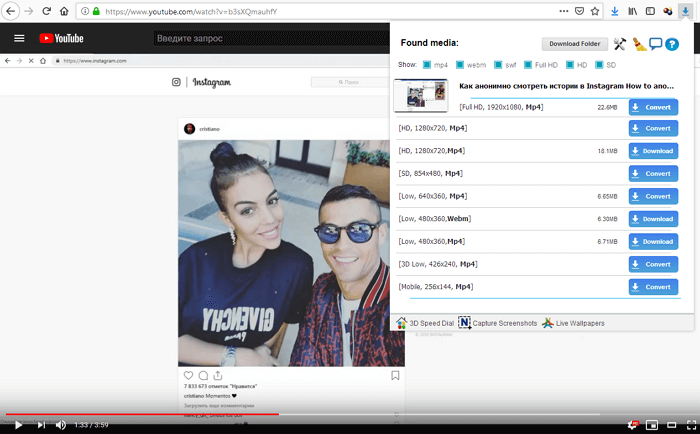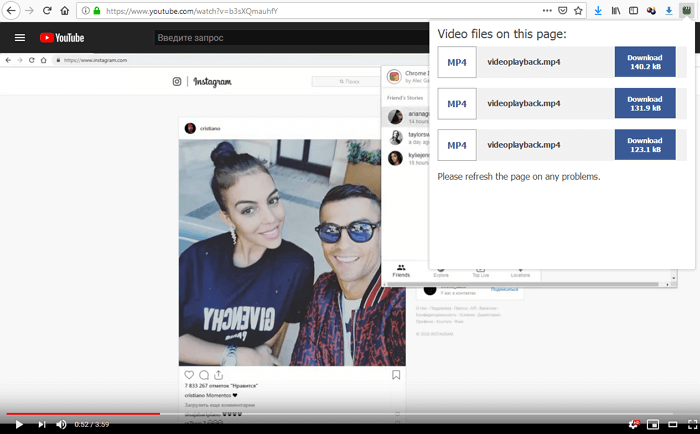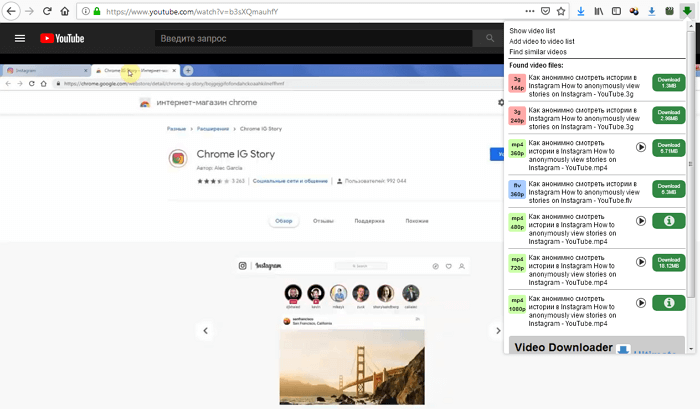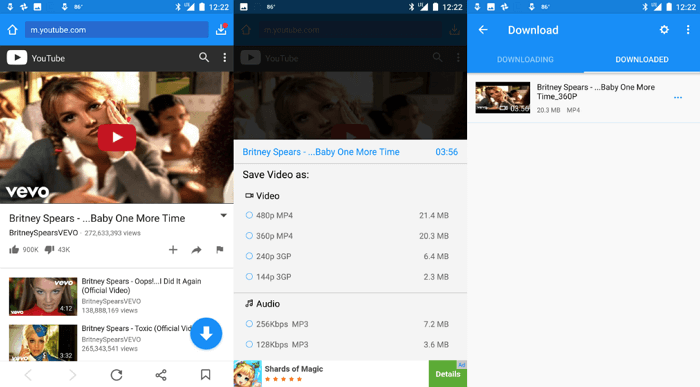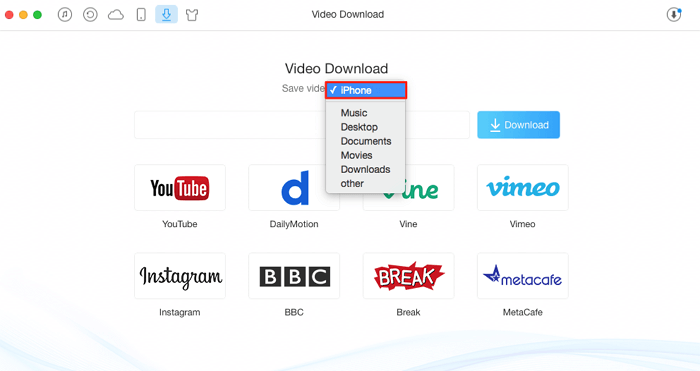З 2005 року YouTube є основним сервісом для завантаження і перегляду відеороликів і художніх фільмів. Тисячі годин відзнятих відео завантажуються на YouTube кожну секунду. До послуг користувачів — мільярди годин затребуваного і захоплюючого відеоконтенту.
Хочете скачати короткий ролик або цілий фільм? Не питання! Просто для початку необхідно з'ясувати, чи законні дії чи ні. Якщо ви завантажуєте відео для особистого використання в автономному режимі, проблем з авторським правом, мабуть, немає. І все ж ваші дії расценятся як порушення правил Google, в яких чітко зазначено, що не можна завантажувати будь-який контент з YouTube, якщо на сторінці немає кнопки «Завантажити» або аналогічної їй.
Звідки такі суворі правила? YouTube показує рекламні ролики: більше переглядів — більше грошей від рекламодавців. Але враховуються тільки онлайн-перегляди, а все, що відбувається в автономному режимі, не береться в розрахунок. Ось і виходить, що перегляд відео в автономному режимі фактично виймає гроші з кишень Google і творців роликів.
І все-таки, як завантажити відео з YouTube або будь-якого іншого сайту, коли немає можливості прямого скачування? Вам буде потрібно для цього спеціальні програми або програми. Які саме? Про це і піде мова нижче.
Програми для комп'ютера
Тут представлено стороннє програмне забезпечення, що дає можливість завантажувати відео з YouTube. Зазвичай для цього потрібно лише вставити URL-адреса ролика в програму, після чого почнеться завантаження ролика з найвищим дозволом, який тільки вдасться знайти. Для формату високої чіткості 1080p (HD) це зазвичай MP4. Для більш високої якості — 4K або навіть 8K — найчастіше MKV.
Раніше всі ролики на YouTube були засновані на технології Flash, тому файли завантажувалися в форматі FLV, який відтворюється не на всіх пристроях. MP4 відмінно запускається практично на будь-якому сучасному гаджеті.
Зверніть увагу, що MKV, також званий Matroska, є контейнером, усередині якого можуть знаходитися різні кодеки. Щоб відтворити ролик гарантовано, варто використовувати VLC Media Player для Windows. Тепер перейдемо безпосередньо до опису програм.
4K Video Downloader
4K Video Downloader (4KVD) часто оновлюється, поширюється без реклами, зручний у завантаженні і встановленні. Завантажує відео з роздільною здатністю до 4K (фактично до 8K) і підтримує більшість популярних форматів. Програма може витягувати аудіо з відео у форматі MP3 і зберігати його окремо.
Просто скопіюйте URL ролика з YouTube і натисніть кнопку «Вставити посилання», щоб запустити процес завантаження. 4KVD може навіть завантажувати субтитри, плейлисти або всі відео з каналу, на яку ви підписані. Підтримуються YouTube, Vimeo, Facebook і деякі інші відеохостинги.
Для тесту був викачаний ролик у форматі AVI з дозволом 4K, тривалістю 3:13 хвилин і розміром 132,6 МБ. Час завантаження — приблизно 20 секунд. Якщо ви хочете завантажувати більше 25 відео за один раз, то буде потрібно платна версія програми, яка коштує 15 доларів.
WinX YouTube Downloader
За інформацією з офіційного сайту WinX, ця програма може завантажувати відео більш ніж з 300 сайтів, включаючи ресурси для дорослих. Можливо, найбільш цінним є твердження розробників, що WinX не містить шкідливого і рекламного ПО, шпигунських програм або вірусів.
Інтерфейс простий і буде зрозумілий навіть користувачеві, який раніше не стикався з подібними програмами. Але реклама все ж таки присутня. При установці користувача просять перейти на платний продукт під назвою VideoProc вартістю 30 доларів, який робить все те ж саме, що і безкоштовна версія WinX, але список підтримуваних сайтів розширюється більш ніж до 1 000, плюс з'являється можливість використовувати вбудований редактор 4K відео.
Скопіювавши і вставивши URL з YouTube, дочекайтеся закінчення автоматичного аналізу ролика. Програма перевірить різні параметри, і вам залишиться тільки натиснути кнопку Download now.
Gihosoft TubeGet
Gihosoft підтримує понад 10 000 сайтів. У безкоштовної версії є деякі обмеження: наприклад, не підтримується завантаження в один клік, зменшено кількість доступних сайтів, можна завантажувати тільки 5 файлів в день. Швидкість завантаження не перевищує 1 Мбіт/с, незалежно від швидкості вашого інтернету. Аудіо захоплюється тільки у форматі M4A. Можна завантажувати відео разом з субтитрами.
Навіть у безкоштовній версії можна без проблем завантажувати ролики з дозволом 4K. Існує можливість конвертувати файл у формати AVI, AVI або WMV при завантаженні. Передбачено скачування плейлистів в пакетному режимі, збереження субтитрів і швидке конвертування відео в MP3. Для зручності прямо з програми ви можете зберігати відео з YouTube на Android або iPhone в один клік.
YouTubeByClick
YouTubeByClickможе завантажувати ролики більш ніж з 50 сайтів. Ще до першої завантаження є можливість вибрати бажаний формат (MP4 відео або аудіо MP3), а також стандартне дозвіл. Навіть у безкоштовній версії доступний скачування в 8K, хоча швидкість завантаження обмежена 2 Мбіт/с. платній таких обмежень немає, зате передбачена завантаження плейлистів і каналів, видалення реклами і отримання закритих титрів.
Ви можете також завантажити сторінки з Instagram в один клік. Є конвертація в найбільш поширені формати, що дозволяє відтворювати завантажені файли на більшості сучасних смартфонах. Можливе скачування роликів з обмеженими налаштуваннями приватності.
5K Player
5K Player від DearMob — безкоштовна програма з вбудованим завантажувачем. Для роботи необхідно пройти безкоштовну процедуру реєстрації та вказати адресу електронної пошти, після чого ви отримаєте доступ більш ніж до 300 сайтів.
Вставити URL-адресу відео з YouTube у відповідне поле і програма запропонує кілька варіантів завантаження. Натисніть значок шестерінки, а потім кнопку Show all, щоб побачити більше інформації про файл. Скачування Доступно плейлистів, але доведеться вказувати відео для завантаження по черзі. Інтерфейс трохи заплутаний.
5K Player також підтримує відтворення з серверів DLNA. Тому відео, яке ви завантажуєте, можна дивитися на будь-яких пристроях, що підтримують DLNA. Для швидкого відтворення є підтримка AirPlay (бездротова передача потокового медіаконтенту).
Можливо швидко конвертувати відео в MP4, MP3 або навіть ACC (переважний аудіоформат для пристроїв з iOS). При відтворенні великих файлів в 4K можуть виникнути труднощі з буферизацією.
Онлайн-сервіси
Не любите встановлювати програми на комп'ютер? У такому разі для скачування роликів можна використовувати різні онлайн-сервіси, але вони можуть працювати повільніше, ніж програми. Існують сотні сайтів такого типу, іноді здається, що їх створюють всі, хто хоч трохи навчився програмувати. Більшість з них дозволяють легко завантажувати відео, просто додаючи кілька символів URL-адресою на YouTube.
Будьте уважнішими з рекламою на таких сайтах. На деяких з них оголошення замасковані під кнопку завантаження. Залежно від рекламної мережі, використовуваної на сайті, антивірус може видавати попередження про небезпеку. Чим більше розробники покладаються на рекламу, яку вони не контролюють, або ж пропонують щось скачати в якості оплати, тим гірше буде сервіс для користувача.
Всі представлені нижче сайти працюють досить просто і не вимагають реєстрації. Ви вставляєте URL-адресу відео, файл аналізується, після чого вам видається посилання на скачування і доступні варіанти завантаження. Все безкоштовно, якщо не зазначено інше.
TubeNinja
TubeNinja — простий у використанні сайт, де немає нічого схожого на рекламні пастки. Підтримується величезна кількість ресурсів і кілька мов. Можна завантажувати відео через букмарклет у браузері. Є можливість завантажити тільки звукову доріжку у форматі mp3. Для швидкого скачування додайте «dl» в URL-адресу відео, щоб він виглядав як dlyoutube.com.
YouTubNow
YouTubNow дозволяє викачувати файли в форматі MP4 з роздільною здатністю до 1080p. Є і різні функції для скачування аудіо. Кількість завантажень необмежена, реклама відсутня, а поле для вставки URL-адреси є рядком пошуку на YouTube.
YoutubeMonkey
YoutubeMonkey — один з небагатьох сайтів, що підтримують завантаження в 4K. Варто відзначити дуже простий інтерфейс. Тут є тільки рядок для вставки URL-адреси і посилання для скачування. Внизу знаходиться список відео, вже завантажених за допомогою сервісу. Для миттєвої завантаження додайте «monkey» в URL після «YouTube», щоб вийшло «youtubemonkey.com».
SaveFrom.net
За останні кілька років SaveFrom.net став дуже відомим сервісом, який виконує скачування як через сам сайт, так і надає програму для установки на комп'ютер і розширення для браузера.
На жаль, сервіс не підтримує формат 4К, як більшість подібних сервісів, зате дає можливість завантажувати відео формату WebM або з роздільною здатністю 1080p. Також ви не можете використовувати SaveFrom.net для окремого скачування MP3. Для швидкого завантаження відео — додайте «ss» перед «youtube.com», щоб вийшло ssyoutube.com.
VidPaw
VidPaw пропонує стандартний функціонал, що володіє простим інтерфейсом, але підтримує більш ніж 1 000 сайтів, включаючи YouTube, Vimeo, Instagram , Facebook і SoundCloud.
Для MP4 дозвіл обмежено 720p. Але ролики у формат WebM можна скачувати з роздільною здатністю 2160p. Доступні формати WEBM, 3GP, MP4, M4A і WEBM. Можна вибирати різне якість — від найнижчого до 8K і 320kbps.
Для швидкого скачування додайте слово «paw» після «youtube» в URL, щоб вийшло youtubepaw.com.
Розширення для браузера
Розширення для браузера зручні, але можуть працювати некоректно, особливо якщо ви використовуєте Chrome в якості основного браузера. Якщо ваш основний браузер Mozilla Firefox, то скоріше за все проблем не буде.
Інтернет-магазин Chrome контролюється холдингом Alphabet/Google, тому ПО, призначене для скачування з YouTube, тут заборонено. При спробі завантажити подібні розширення для Google Chrome ви можете зіткнутися з повідомленням на кшталт «Завантаження відео з YouTube на жорсткий диск заблокована з-за обмежень магазину Chrome». Навіть якщо ви завантажите розширення з іншого сайту, завантаження з YouTube буде заблоковано. Це стосується стосується всіх розширень для браузера. Ви можете використовувати їх для роботи з іншими ресурсами, але не з YouTube.
Хочете обійти це обмеження? Тоді потрібно встановити браузер Mozilla Firefox. З ним не виникне жодних проблем. Які розширення для нього варто використовувати ми зараз і розповімо.
Video DownloadHelper
Розширення Video DownloadHelper підтримує величезну кількість сайтів. Ви дізнаєтесь, що відео доступне для завантаження, коли значок розширення на сторінці почне рухатися. На жаль, після деяких оновлень воно перестало працювати в Chrome, але його все ще можна використовувати Firefox.
Flash Video Downloader
Flash Video Downloader додає іконку в адресний рядок браузера відразу після установки. Іконка автоматично змінює колір, якщо відео можна завантажити безкоштовно. При натисканні на іконку пропонується кілька варіантів скачування, в різній якості і з різними розмірами файлу. Ви можете вибрати найбільш підходящий вам. Це особливо корисно, якщо вам потрібно відео з певним дозволом.
Інтерфейс трохи захаращений посиланнями на інші розширення і настирливими проханнями оцінити додаток. Опції скачування налаштовуються.
Free Video Downloader
Free Video Downloader під час установки додає іконку на головну панель інструментів браузера. Іконка змінюється в залежності від того, чи є на активній сторінці відео, доступне для скачування.
При кліці по іконці з'являється список доступних для скачування роликів, знайдених на поточній веб-сторінці. При тестуванні розширення іноді видавав кілька ідентичних посилань на скачування одного і того ж ролика.
Video Downloader Professional
Video Downloader Professional — популярне розширення для скачування відео в браузері Firefox. Додає іконку на панелі інструментів браузера. Іконка змінюється при наявності на активній сторінці доступні для скачування відео. При натисканні на значок з'являється список опцій закачування.
Розширення показує формат, ім'я і розмір файлу. Щоб почати процес скачування, натисніть на кнопку Download. Одна з найцікавіших опцій — вбудована підтримка трансляції потокового відео за допомогою медіаплеєра Chromecast (потрібне відповідне пристрій).
Мобільні додатки
Пам'ятайте про проблему використання розширень для з Google Chrome Web Store? Ще більше труднощів виникає, якщо ви хочете завантажити відео з YouTube за допомогою програми для Android з магазину Google Play. Там контроль Google ще більш жорсткий. Ви також не можете нічого скачувати додатками, офіційно дозволеними YouTube. Виняток зроблено тільки для Індії.
Користувачі iPhone і iPad можуть подумати, що їх обмеження не стосуються, адже Apple і Google не можна назвати кращими друзями. На жаль, це не так. Багато додатків не працюють з YouTube навіть на пристроях Apple. Наприклад, в описі до одного з додатків сказано: «Завантаження з YouTube заборонена відповідно з Умовами обслуговування». Apple дбає про те, щоб розробники програмного забезпечення грали за правилами, навіть якщо ці правила встановлені Google.
Android
Але є хороша новина — користувачі Android можуть встановлювати програми в обхід Google. Наприклад, такі безкоштовні програми InsTube, YTDабо KeepVid які призначені для скачування відео. Знайти їх можна на офіційному сайті розробника, на якому ви зможете завантажити інсталяційний APK файл і розпаковуєте його на смартфоні або планшеті. Можливо, для цього доведеться зайти в налаштування безпеки і дозволити установку з невідомих джерел.
Користуватися ними досить просто. Після запуску одного з перерахованих вище додатків на головному екрані ви побачите кілька зображень з назвами сайтів. Виберіть джерело, звідки ви хочете завантажити відео. Тепер знайдіть відео, яке ви хочете завантажити і відкрити його — ви побачите синій значок завантаження, як на скріншоті вище. Просто натисніть на нього — з'явиться спливаюче вікно, де будуть відображатися параметри, що відносяться до вирішення відео, в якому ви хочете його завантажити. Виберіть потрібний варіант, і відео почне завантажуватися.
iPhone
Швидше за все, в той момент, коли ви знайдете додаток для iOS з можливістю завантаження відео з YouTube, воно буде вже заблоковано. Або ж продовжить працювати, але зміни все одно зроблять скачування роликів неможливим. Єдиний реальний варіант — джейлбрейк iPhone, хоча це досить ризиковано: гарантія анулюється і можливі порушення у роботі пристрою.
Втім, є й обхідні шляхи. Наприклад, ви можете використовувати безкоштовний файловий менеджерDocuments від Readdle. Запустіть Safari для перегляду відео на YouTube і виберіть функцію «Поділитися», щоб знайти кнопку «Копіювати» для збереження URL-відео в буфер обміну. Потім поверніться в програму Documents і запустіть браузер в додатку, щоб перейти на онлайн сервіс, наприклад, такий, як SaveFrom.net. Вставити посилання в рядок пошуку і утримуйте її, поки не з'явиться спливаюче меню «Вставити».
Сайт надасть посилання для скачування. Потрібний відеофайл можна буде зберегти через додаток Documents. Утримуйте і перетягніть файл вгору, поки не повернетеся на головний екран і перетягніть його у папку «Фото». Коли будете робити це в перший раз, дайте дозвіл Documents доступ до папки. Після цього ви зможете дивитися викачане відео так, як ніби воно було зняте на камеру вашого смартфона або планшета.
Інший обхідний шлях вимагає від користувача наявності комп'ютера: він передбачає встановлення десктопної програми AnyTrans. Ця програма має вбудований завантажувач відео, що підтримує близько 900 сайтів, у тому числі YouTube і Facebook. Програма дозволяє спочатку завантажити відео на персональний комп'ютер, а потім передати його на iPhone через кабель.